Casio ClassPad 330 V.3.03 Manuel d'utilisation
Page 267
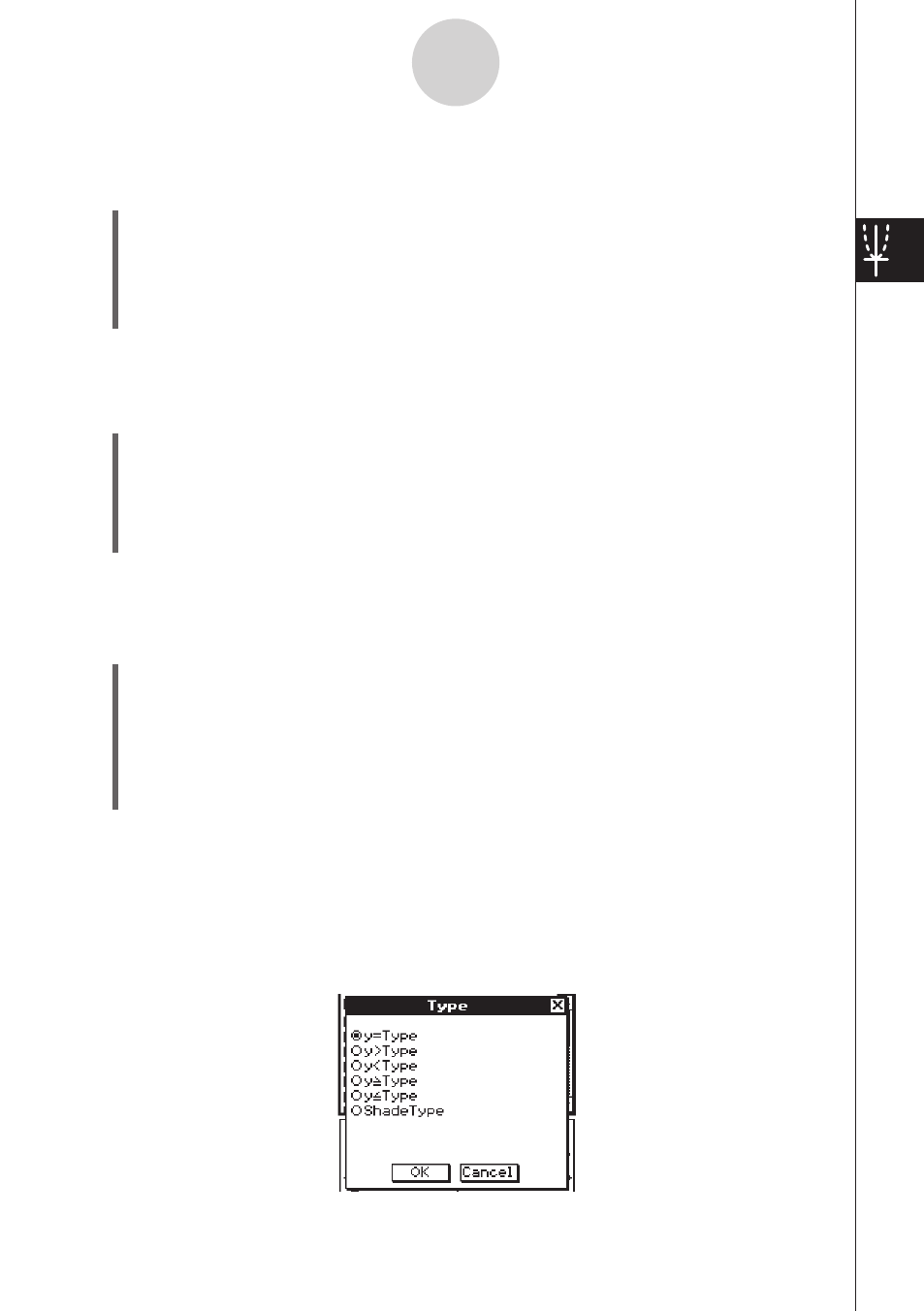
20060301
u Sauvegarder une équation
x =
Exemple : Sauvegarder
x
= 3
y
sur la ligne
x
4
(1) Sur la fenêtre de l’éditeur de graphes, tapez sur [Type], puis sur [
x
=Type] pour spécifier
une équation
x
=.
(2) Tapez sur la case à la droite du numéro de ligne «
x
4 » puis saisissez l’équation :
3y.
(3) Tapez sur
E pour sauvegarder l’équation.
u Sauvegarder une inégalité
Exemple : Sauvegarder l’inégalité
y
>
x
2
– 2
x
– 6 sur la ligne
y
5
(1) Sur la fenêtre de l’éditeur de graphes, tapez sur [Type], puis sur [
y
>Type] pour spécifier
une expression d’inégalité.
(2) Tapez sur la case à la droite du numéro de ligne «
y
5 » puis saisissez l’expression :
x{2-2x-6.
(3) Tapez sur
E pour sauvegarder l’expression.
u Sauvegarder un type de hachure (
y
a
)
Exemple : Sauvegarder
f
(
x
) =
x
2
– 1,
g
(
x
) = –
x
2
+ 1, –1 <
x
< 1 dans la ligne
y
6
(1) Sur la fenêtre de l’éditeur de graphes, tapez sur [Type] puis sur [Shade Type] pour
spécifier une expression avec hachure.
(2) Tapez dans la case à la droite du numéro de ligne «
y
6 », puis saisissez l’expression :
k9{X{c-b,-X{c+b}KU-�
b$
X$b
(3) Appuyez sur
E pour sauvegarder l’expression.
Conseil
• Si vous saisissez une expression qui ne correspond pas au type de fonction, un message
d’erreur s’affiche. Saisissez la nouvelle fonction sur une autre ligne ou supprimez la fonction
actuelle et changez de type avant de saisir une nouvelle fois la fonction.
• Vous pouvez changer le signe d’égalité/inégalité d’une expression de type
x
(
x
=,
x
>,
x
<,
x
t,
x
s)
ou de type
y
(
y
=,
y
>,
y
<,
y
t,
y
s, ShadeType) après l’avoir saisi. Il suffit de taper sur ce signe.
3-3-4
Sauvegarde de fonctions
Dans la boîte de dialogue de types de fonctions qui apparaît, sélectionnez le signe souhaité et
tapez sur [OK].